Biztos vagyok benne, hogy egyetértesz velem abban, hogy a karaokénál nincs jobb a léleknek. Akár szeretsz énekelni, akár nem, amint túljutsz a kezdeti zavarodottságon, és elkezded elképzelni magad a színpadon állva és egy igazi zenekarral énekelve, igazán felemelő élménnyé válik.
Valahogy mégis mindig nehéz megtalálni azokat, akiket igazán szeretnél. A YouTube tele van ének nélküli számokkal, de sosem azok, amiket tényleg énekelni van kedved. Mindig is szerettem volna saját karaoke számokat készíteni a saját kedvenc dalaimból, de mindig nagyon bonyolult feladatnak tűnt. Olyasmi, amire csak az igazi audiofilok vállalkoznának.
Kiderült, hogy tévedtem. A saját karaoke-sávok létrehozása valójában gyerekjáték, és nem tart tovább egy percnél, attól függően, hogy milyen módszert választasz. Az általad létrehozott dalok a végén egy kicsit torznak tűnhetnek, de hé, úgysem a zene minősége miatt jön senki a karaoke estre.
Csináld magad az Audacity-vel
Elérhető a következő oldalakon:
Do It Yourself With Audacity
Elérhető a következő oldalakon: Windows, Mac, Linux
Már jó ideje találkoztam ezzel a módszerrel, de sosem hittem, hogy tényleg működik, amíg ki nem próbáltam. Ez a módszer a kettő közül a kielégítőbb, és minden elképzelhető audioformátummal működik (kipróbáltam az Mp3 és az Ogg formátumot, mindkettő tökéletesen működött).
Ahhoz, hogy ezzel a módszerrel karaoke-sávokat hozzon létre, először is le kell töltenie az Audacity-t. Az Audacity egy remek hangszerkesztő, és nagyjából minden operációs rendszeren működik. Ha megvan az Audacity, indítsd el, és töltsd be azt a dalt, amelyből az énekhangot el akarod távolítani (a Fájl > Megnyitás vagy a Fájl > Import > Audio megteszi).
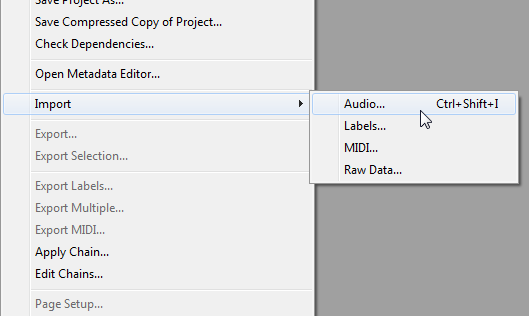
Miután betöltődött a hangsáv, általában két kék sávot fog látni. Ezek a dalod két sztereó sávja. Ahhoz, hogy megszabadulj az énekhangtól, az első lépésed az lenne, hogy ezeket a sávokat két különálló hangsávra osztod, amelyeket külön-külön szerkeszthetsz. Ehhez kattintson a bal felső sarokban lévő kis fekete háromszögre, és válassza a Split Stereo Track (Sztereó sáv megosztása) lehetőséget.
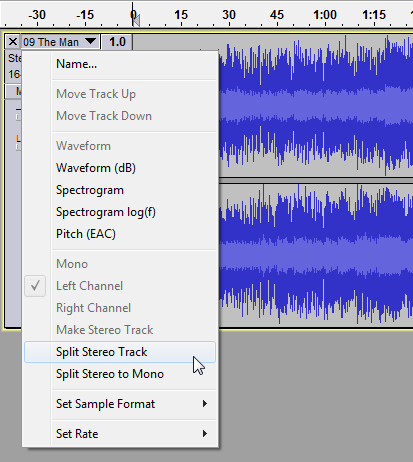
Most, hogy két különálló sávja van, kattintson duplán az egyikre (mindegy, melyikre), hogy kijelölje az egészet. Kattints az Effects menüre, és válaszd az Invertálást.
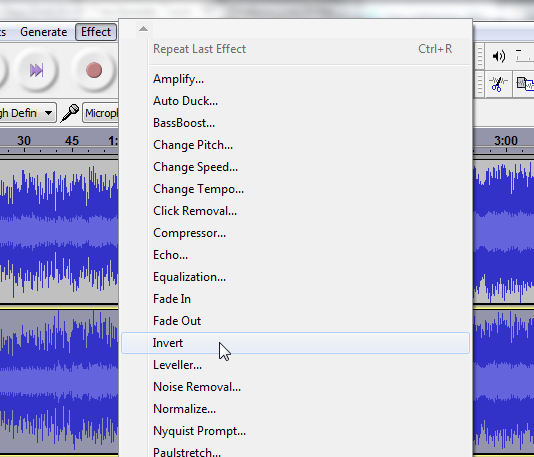
Ezzel a teljes sávot invertáljuk, amivel ki tudjuk törölni. Ha most meghallgatjuk a zeneszámot, a vokál még mindig ott lesz. Már csak egy lépés van hátra, és ez a fontos: Kattints a fekete háromszögre mindkét sávnál, és állítsd át mindkettőt Monóra.
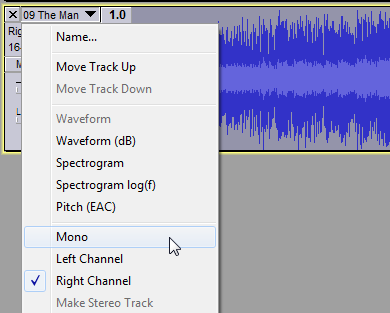
Nagyon fontos, hogy mindkettőt megváltoztasd, különben a vokálok nem lesznek lecsupaszítva. Ennyi, most már megnyomhatod a lejátszást, és meghallgathatod az új karaoke-sávodat. Azt is exportálhatod egy hangfájlba, hogy létrehozd az egyéni karaoke lejátszási listádat (szükséged lesz a LAME Mp3 kódolóra, ha MP3-ba szeretnéd exportálni).
Hogyan működik?
Anélkül, hogy túlságosan technikai jellegű lenne, a legtöbb dalt két sztereó csatornán veszik fel, egyes hangszereket inkább jobbra, másokat inkább balra kiegyensúlyozva. a dal éneke általában középen van, ezért mindkét sávon megjelenik. Amikor szétválasztjuk a sávokat, és az egyiket invertáljuk, az invertált sáv éneke kioltja a normál sáv énekét. Ezután mindkettőt monóra váltjuk, és már csak a hangszerek maradnak.
A dal éneke általában középen van, ezért mindkét sávon megjelenik. Amikor szétválasztjuk a sávokat, és az egyiket invertáljuk, az invertált sáv éneke kioltja a normál sáv énekét. Ezután mindkettőt monóra váltjuk, és már csak a hangszerek maradnak.
Ha a választott dal visszhangot használ, akkor hallhat egy kis visszhangot az énekhangtól, de ez nem jelenthet túl nagy problémát. Ha a választott dal más, mint a legtöbb, és az ének nem holtponti, akkor ez a módszer lehet, hogy egyáltalán nem működik. A legjobb módja, hogy kiderüljön, ha kipróbálod!
Mp3-akhoz & CD-khez:
Elérhető:
Karaoke Anything! Windows
Ha nincs kedved a tényleges munkát elvégezni, akkor hagyhatod, hogy a Karaoke Anything! megtegye helyetted. Vegye azonban figyelembe, hogy ez az alkalmazás csak audio CD-kkel vagy Mp3 fájlokkal működik, és nem tölthet be Mp3 lejátszási listákat, csak egyedi fájlokat.
A Karaoke Anything használata roppant egyszerű. Indítsd el az alkalmazást, válaszd ki az MP3 lejátszó módot vagy a CD lejátszó módot, és nagyjából kész is vagy. Ha az Mp3 fájlok használatát választotta, kattintson a Fájl > Megnyitás gombra a dal hozzáadásához. Kattintson a Lejátszás gombra, és a dal ének nélkül elkezd szólni. Ez olyan, mint a varázslat!
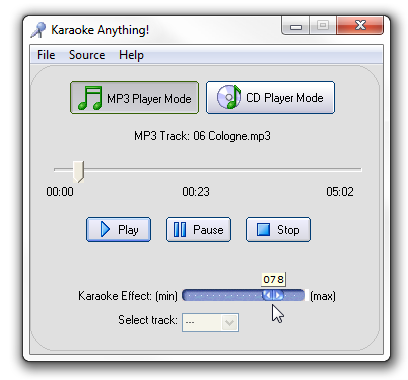
A Karaoke Effect csúszkával szabályozhatja a vokál hangerejét, ha azt szeretné, hogy hallható legyen, de mégis énekeljen fölötte anélkül, hogy zavarna.
Melyiket érdemes használni?
Ez tényleg attól függ. Általában mindkét módszer hasonló eredményt ad, bár egyes dalok jobban végződhetnek az egyik módszerrel, mint a másikkal. Ha saját, ének nélküli fájlokat akarsz készíteni, ha nem Mp3-at vagy CD-t akarsz használni, vagy ha nem Windows-t használsz, akkor az Audacity a kézenfekvő választás. Ellenkező esetben próbálja ki a Karaoke Anything-et, és lehet, hogy a 2,5 MB-os telepítő letöltéséhez szükséges idő alatt beindíthatja a bulit.